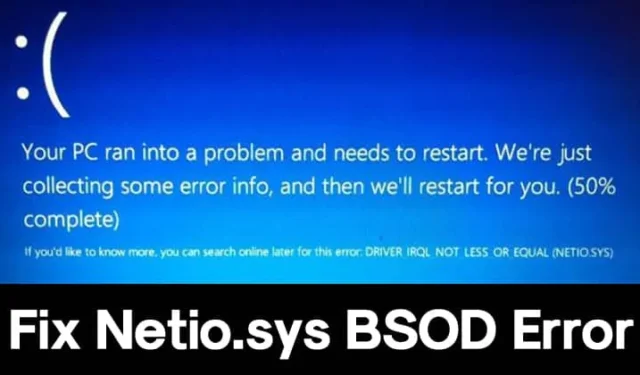
Ignorování chyb BSOD (modrá obrazovka smrti) může vážně zhoršit váš zážitek z práce s počítačem. Dříve jsme sdíleli různá řešení pro různé problémy BSOD a dnes se budeme zabývat konkrétní chybou BSOD zahrnující ‚ netio.sys ‚. Pro ty, kdo to nezná, netio.sys je systémový soubor, který je součástí operačního systému Windows.
Mnoho uživatelů Windows se mylně domnívá, že netio.sys představuje virus nebo představuje bezpečnostní riziko. To je mylná představa. Ve skutečnosti je netio.sys nezbytnou součástí, která usnadňuje komunikaci mezi aplikacemi a zařízeními třetích stran v síti. Proto, když narazí na problémy s připojením k těmto zařízením, může vyvolat chybu BSOD.
Dobrou zprávou je, že problém netio.sys BSOD lze vyřešit několika jednoduchými metodami.
1. Využijte nástroj Windows Memory Diagnostic
Chyba BSOD netio.sys často vyplývá z problémů s pamětí. Proto je důležité využít nástroj Windows Memory Diagnostic k diagnostice a řešení jakýchkoli problémů souvisejících s pamětí v počítači. Tento vestavěný nástroj efektivně vyhledává a řeší chyby paměti.
1. Otevřete funkci vyhledávání ve Windows a zadejte Windows Memory Diagnostic . Klepněte na první výsledek, který se zobrazí.
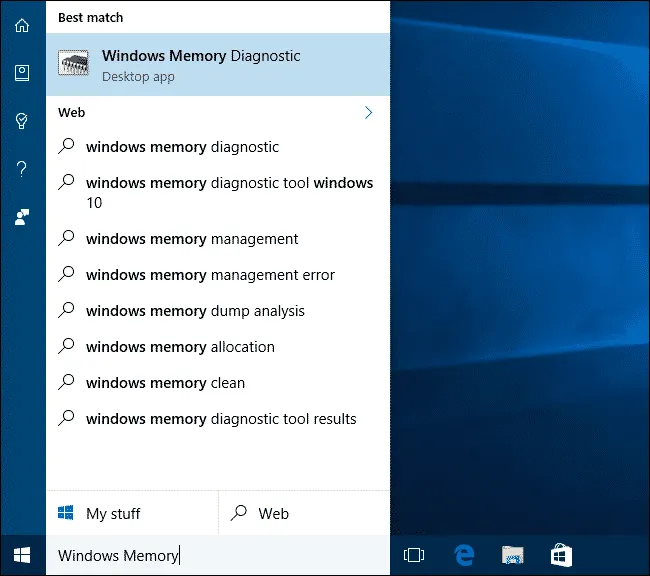
2. Zobrazí se vyskakovací okno. Klikněte na Restart Now a zkontrolujte problémy (doporučeno) .
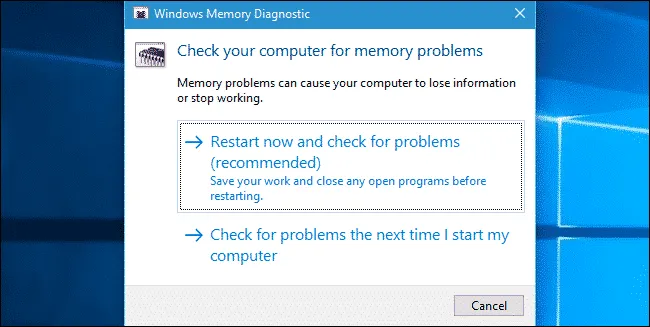
Váš počítač se automaticky restartuje a bude pracovat na vyřešení jakýchkoli problémů s pamětí. Po dokončení byste měli být schopni používat počítač, aniž byste znovu narazili na chybu BSOD.
2. Spusťte kontrolu systémových souborů Windows
Operační systém Windows obsahuje nástroj Kontrola systémových souborů, který skenuje a opravuje poškozené systémové soubory. Poškozené soubory mohou často vést k chybě BSOD netio.sys, kterou lze snadno opravit pomocí příkazu SFC. Zde je návod, jak spustit kontrolu systémových souborů ve Windows 10.
1. Začněte stisknutím klávesy Windows a zadáním příkazu Powershell. Klikněte pravým tlačítkem na Powershell a vyberte Spustit jako správce .
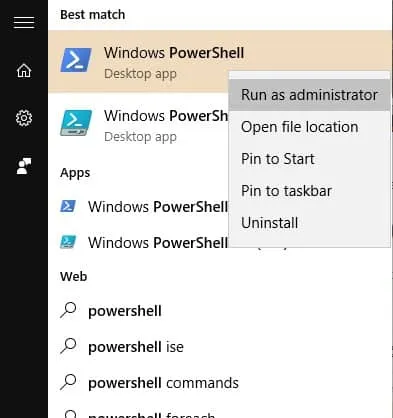
2. V okně Powershell zadejte sfc /scannow a stiskněte Enter .
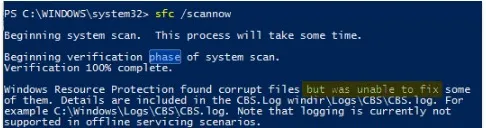
Počkejte, až Kontrola systémových souborů dokončí kontrolu. Po dokončení procesu restartujte počítač.
3. Aktualizujte svůj síťový ovladač
Vzhledem k tomu, že problémy s netio.sys souvisejí se síťovými funkcemi, může být zásadním krokem aktualizace síťového ovladače. Aktualizace síťových ovladačů v systému Windows 10 je jednoduchý postup. Zde je návod, jak na to.
1. Otevřete dialogové okno RUN stisknutím klávesy Windows + R, zadejte devmgmt.msc a stiskněte Enter.
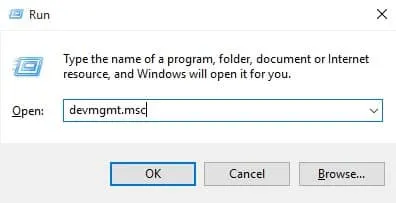
2. V rozhraní Správce zařízení klikněte pravým tlačítkem na aktuální síťové zařízení a vyberte Aktualizovat software ovladače .
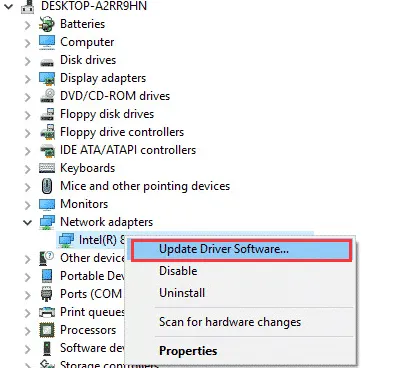
Windows 10 automaticky vyhledá a nainstaluje všechny dostupné aktualizace. Po dokončení restartujte systém, aby se změny projevily. Kromě toho se můžete rozhodnout vrátit, odinstalovat nebo znovu nainstalovat síťové ovladače, abyste chybu vyřešili.
4. Spusťte nástroj Kontrola disku
Mnoho uživatelů úspěšně vyřešilo chybu BSOD netio.sys spuštěním nástroje pro kontrolu disku. Zde je návod, jak provést kontrolu disku v operačním systému Windows.
1. Spusťte počítač pomocí instalačního média Windows.
2. Když se dostanete na obrazovku Nastavení systému Windows, klepněte na tlačítko Další .
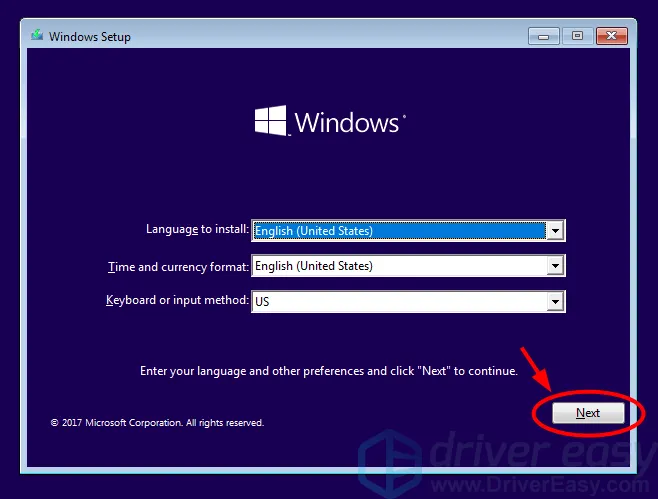
3. Na následující obrazovce vyberte možnost Opravit počítač .
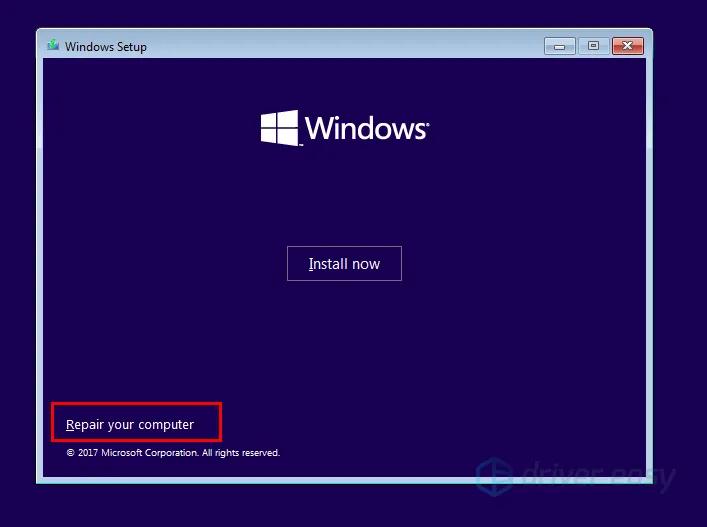
4. Dále vyberte Poradce při potížích > Příkazový řádek .
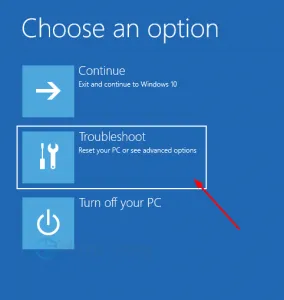
5. V příkazovém řádku spusťte příkaz: chkdsk /fc:
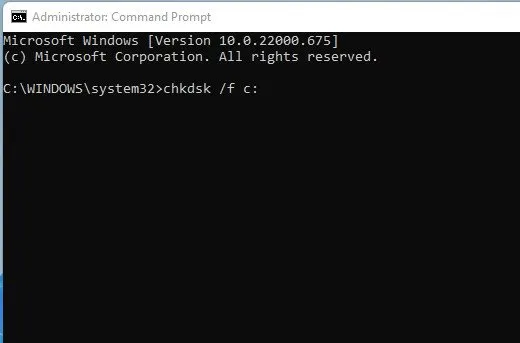
Poznámka: Pokud je systém Windows nainstalován na jiné jednotce, nahraďte ‚c:‘ v příkazu správným písmenem jednotky.
Po provedení příkazu restartujte počítač, abyste zjistili, zda byla chyba BSOD vyřešena.
5. Proveďte antivirovou kontrolu
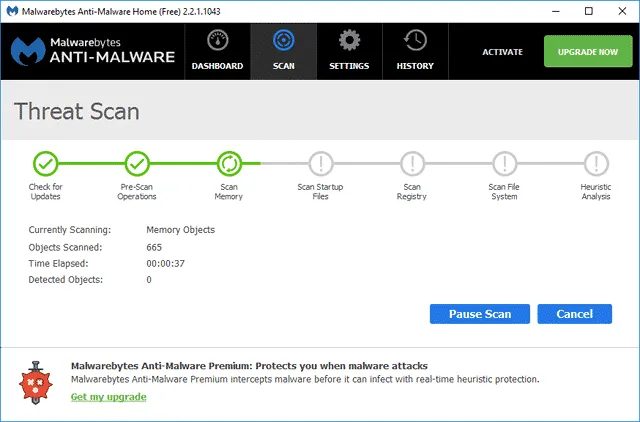
V některých situacích může malware nebo viry poškodit životně důležité systémové soubory, což má za následek modrou obrazovku netio.sys . Kromě toho může mít určitý antivirový software bránu firewall, která brání správnému fungování souboru SYS s jinými zařízeními.
Je vhodné dočasně deaktivovat antivirový software, abyste zjistili, zda chyba přetrvává. Proveďte důkladnou kontrolu systému pomocí spolehlivého antivirového programu, jako je Malwarebytes, přední bezpečnostní řešení dostupné online, abyste zajistili odstranění škodlivých hrozeb.
6. Resetujte systém Windows
Pokud žádná z výše uvedených metod nepřinese výsledky, může být nutné resetovat prostředí Windows 10/11. Uvědomte si prosím, že obnovením továrního nastavení vymažete všechny soubory a obnovíte Windows do původního stavu.
Nezapomeňte předem zálohovat všechny důležité soubory a složky, abyste předešli ztrátě dat.
Pokyny k resetování systému Windows do továrního nastavení naleznete v článku – Jak obnovit Windows 10 na výchozí tovární nastavení.
Toto jsou nejúčinnější strategie k vyřešení chyby BSOD netio.sys v systému Windows 10. Pokud znáte nějaké další způsoby řešení problému netio.sys, podělte se o své poznatky v sekci komentářů níže.




Napsat komentář